古いバージョンのワードアートを使って、ペンギンのイラスト作ります。
ALTキーを押しながらI P Wと入力すると、以前のワードアートのwindowが開きます。
まると入力して、●に変換します。形状の変更⇒上カーブでダルマ型にして、縦長にして、ペンギンの胴体を作る。
同じように少し小さめに作って、おなかを作る。
手、足、くちばしは、図形の挿入円・楕円で作ります。
目は、円・楕円で、正円を作って、塗りつぶしは黒。枠線は白で3ポイントにして太く作る。
サングラスは月を使って太さ、角度を変えて作る。
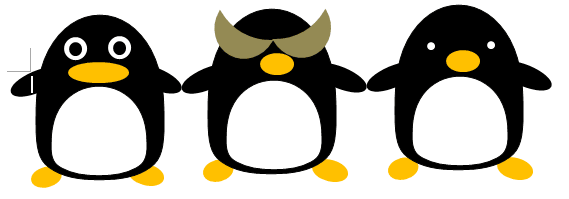
他にも、星★やアスタリスク*を変形(形状の変更)して変わった形を作れます。いろいろ作ってみてください。

牧野先生の講座はいつも変ってて面白いです。へー!って思うことがたくさんあります。










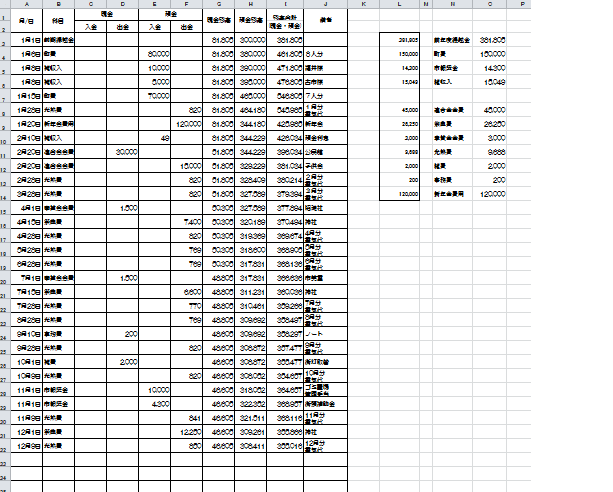
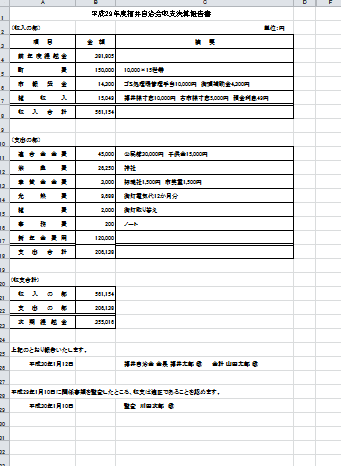



 家族や自分のこと、ペットのこと、身の回りのちょっとした出来事を、
家族や自分のこと、ペットのこと、身の回りのちょっとした出来事を、


 この新聞を見るとあのときは大変だったなあと思いだします。
この新聞を見るとあのときは大変だったなあと思いだします。
 二の丸グリルの懐石弁当は、とてもおいしかったです。
二の丸グリルの懐石弁当は、とてもおいしかったです。

